⚫ 목차
구글Ads 연결 가이드
- 광고를 운영하고 계신 계정으로 구글 로그인을 진행합니다.

이미지내의 1번:권한부분을 꼭 체크하시고 Continue(계속하기) 버튼을 눌러주세요.

권한 허용이 되지 않는 경우 라플라스에 데이터를 가져올 수 없어요. 꼭 권한 허용에 대한 부분을 체크하셔야 연동이 정상적으로 진행됩니다.
- 계정 인증이 완료되면 다음 화면에서 연결하실 광고 계정의 좌측 체크박스를 선택해 주세요.

- 연결하실 광고 계정을 선택하시면 우측의 [입력] 버튼이 생성됩니다. 해당 버튼을 클릭해 주세요.

- 해당 광고 계정에 해당하는 브랜드와 판매채널을 선택하신 후 [연결하기] 버튼을 클릭해 주세요.

브랜드/판매 채널(스마트스토어, 카페24 등 판매가 이루어지고 있는 온라인몰)이 연결되어 있지 않은 경우 광고 채널을 연결하실 수 없습니다. 판매 채널의 연결이 완료된 후 광고 채널을 연결해 주세요.
하나의 광고 계정에 여러개의 브랜드, 판매채널을 운영하시는 경우 어떻게 해야하나요?
→ FAQ에서 해결 방법 보기
- 위와 같이 연결하실 모든 광고 계정의 브랜드 - 판매 채널을 선택해 주시고 [연결] 버튼을 눌러 연동을 시작해 주세요.

- 연동하실 커넥터의 모든 데이터를 가져오기 때문에 데이터양이 많을 경우 1시간 이상 소요될 수 있어요.
⁉️ 데이터 연동이 왜 오래 걸리나요?
👉 라플라스에서는 네이버 검색광고의 데이터를 가져오기만 하는 것이 아니라 가져온 데이터를 정제하고 차트를 그려주는 작업을 해주기 때문이에요. 소요되는 시간 또한 데이터의 양이 많을수록 오래 걸릴 수도 있어요.
💬 연동이 완료되면 화면 좌측 상단에 연결 완료 알림과 이메일을 받을 수 있어요. 라플라스를 종료해도 연결이 되니 안심하시고 종료하셔도 됩니다.
FAQ
- 이미 데이터를 연동한 경우에는 어떻게 해야하나요?
- 재연동을 진행하여 위와 같이 광고 계정별로 브랜드, 판매 채널을 연결해 주어야 합니다.
- 데이터 관리의 광고 소재 - 판매 상품 연결에서 특정 브랜드 - 판매채널에 해당하는 소재들을 전부 선택 후 모든 상품에 연결하시면 됩니다.
- 계정 연동이 안되고 있어요.
- 구글에서 라플라스 애널리틱스에 대한 액세스 요청시 ‘Google Ads 계정 및 데이터를 확인, 수정, 생성, 삭제 할 수 있습니다..’항목을 체크하지 않으면 데이터를 가져올 수 없어요. 구글 계정의 데이터 확인을 제외한 수정/생성/삭제 등의 기능은 이용되지 않으니 안심하시고 체크후 연동하셔도 됩니다.
- 하나의 광고 계정에서 여러개의 브랜드 혹은 판매채널을 운영하고 있어요.
- 신규 연결의 경우
- 우선 연결하실 광고 계정을 모두 임의의 브랜드, 판매채널에 매칭하신 후 데이터 연결을 해주세요. 그다음 데이터 관리의 광고 소재 - 판매 상품 연결에서 각각의 소재를 브랜드와 판매채널에 맞게 재연결해 주는 작업을 진행하셔야 합니다.
- 이미 연결한 광고 채널일 경우
- 하나의 광고 계정에 하나의 브랜드 - 판매 채널을 운영하는 게 일반적이나 그렇지 않은 경우 데이터 관리의 광고 소재 - 판매 상품 연결에서 각각의 소재를 브랜드와 판매채널에 맞게 연결해 주는 작업을 진행하셔야 합니다.
전담 매니저에게 요청하기
구글 Ads 데이터 연결에 어려움이 있으신가요?
하단의 문의하기 혹은 홈페이지의 채널톡을 통해 문의하세요. 담당 매니저가 데이터 연결에 도움을 드리도록 하겠습니다.
이메일 문의: product@laplacetec.com